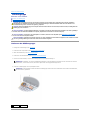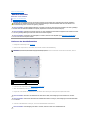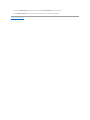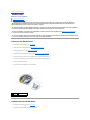AdamoXPS™-Service-Handbuch
Anmerkungen, Vorsichtshinweise und Warnungen
DieindiesemDokumententhaltenenInformationenkönnensichohnevorherigeAnkündigungändern.
©2009DellInc.AlleRechtevorbehalten.
DieVervielfältigungoderWiedergabedieserUnterlageninjeglicherWeiseohneschriftlicheGenehmigungvonDellInc.iststrengstensuntersagt.
In diesem Dokument verwendete Marken: Dell, das DELL-Logo, Dell Adamo und XPS sind Marken von Dell Inc.; Bluetooth ist eine eingetragene Marke von Bluetooth SIG, Inc. und
wird von Dell unter Lizenz verwendet; Intel und Centrino sind eingetragene Marken und CoreeineMarkevonIntelCorporationindenU.S.A.undanderenLändern;Microsoft und
Windows sindentwederMarkenodereingetrageneMarkenvonMicrosoftCorporationindenVereinigtenStaatenund/oderanderenLändern; Blu-ray Disc ist eine Marke von Blu-ray
Disc Association.
Alle anderen in dieser Dokumentation genannten Marken- und Handelsbezeichnungen sind Eigentum der entsprechenden Hersteller und Firmen. Dell Inc. erhebt keinen Anspruch
auf Marken und Handelsbezeichnungen mit Ausnahme der eigenen.
Modell: P02S Typ: P02S001
November2009Rev.A00
Arbeiten mit dem Computer
Vorbereitung
Anzeige
Akku(s)
Handauflagenbaugruppe
Tastatur
Speichermodul
SSD-Laufwerk
Internes Modul mit Bluetooth-Wireless-Technologie
WLAN-Karte
Kühlbaugruppe
Tochterplatine(n)
Systemplatine
Bildschirmbaugruppe
Service-Tag-Blende
AbdeckungfürdieUnterseite
LöschenundNeubeschreibendesBIOS
System-Setup-Programm
BehebenvonStörungen
Neu Installieren von Software
Weitere Hilfe
Umfassende Angaben
ANMERKUNG: EineANMERKUNGmachtaufwichtigeInformationenaufmerksam,mitdenenSiedenComputerbessereinsetzenkönnen.
VORSICHTSHINWEIS: DurchVORSICHTwerdenSieaufGefahrenquellenhingewiesen,dieHardwareschädenoderDatenverlustzurFolgehaben
können,wenndieAnweisungennichtbefolgtwerden.
WARNUNG: MitWARNUNGwirdaufeinepotenziellgefährlicheSituationhingewiesen,diezuSachschäden,VerletzungenoderzumTodführen
könnte.

ZurückzumInhaltsverzeichnis
AbdeckungfürdieUnterseite
AdamoXPS™-Service-Handbuch
EntfernenderAbdeckungfürdieUnterseite
EinbauenderAbdeckungfürdieComputerunterseite
EntfernenderAbdeckungfürdieUnterseite
1. Befolgen Sie die Anweisungen unter Vorbereitung.
2. Entfernen Sie die Systemplatine (siehe Entfernen der Systemplatine).
3. Entfernen Sie die Bildschirmbaugruppe (siehe Entfernen der Bildschirmbaugruppe).
4. Entfernen Sie die rechte Tochterplatine (siehe Entfernen der rechten Tochterplatine).
5. Entfernen Sie die linke Tochterplatine (siehe Entfernen der linken Tochterplatine).
6. EntfernenSiedenÜberbrückungsakku(sieheEntfernendesÜberbrückungsakkus).
7. Entfernen Sie die zwei Schrauben, mit denen die Gegengewichte an der Bodenabdeckung befestigt ist.
8. LösenSiedieGegengewichte,undnehmenSiesievonderBodenabdeckungab.
EinbauenderAbdeckungfürdieComputerunterseite
1. Befolgen Sie die Anweisungen unter Vorbereitung.
2. Kleben Sie die Gegengewichte mithilfe des Klebebandes an der Bodenabdeckung fest.
3. Bringen Sie die zwei Schrauben wieder an, mit denen die Gegengewichte an der Bodenabdeckung befestigt sind.
4. SetzenSiedenÜberbrückungsakkuwiederein(sieheEinsetzendesÜberbrückungsakkus).
WARNUNG: BevorSieArbeitenimInnerendesComputersausführen,lesenSiezunächstdieimLieferumfangdesComputersenthaltenen
Sicherheitshinweise.ZusätzlicheInformationenzurbestmöglichenEinhaltungderSicherheitsrichtlinienfindenSieaufderWebsitezuden
Betriebsbestimmungen unter www.dell.com/regulatory_compliance.
VORSICHTSHINWEIS: UmelektrostatischeEntladungenzuvermeiden,erdenSiesichmittelseinesErdungsarmbandesoderdurchregelmäßiges
BerühreneinernichtlackiertenMetallflächeamComputer(beispielsweiseeinesAnschlussesanIhremComputer).
VORSICHTSHINWEIS: ReparaturenamComputersolltennurvoneinemzertifiziertenServicetechnikerdurchgeführtwerden.Schädendurchnicht
vonDell™genehmigteWartungsversuchewerdennichtdurchdieGarantieabgedeckt.
VORSICHTSHINWEIS: UmSchädenanderSystemplatinezuvermeiden,entfernenSiedenHauptakku(sieheEntfernen des Computerakkus),
bevor Sie am Innern des Computers arbeiten.
1
Schrauben (2)
2
Gegengewichte (2)

5. Bringen Sie die linke Tochterplatine wieder an (siehe Einsetzen der linken Tochterplatine).
6. Bringen Sie die rechte Tochterplatine wieder an (siehe Einsetzen der rechten Tochterplatine).
7. Bauen Sie die Systemplatine wieder ein (siehe Einsetzen der Systemplatine).
8. Bauen Sie die Bildschirmbaugruppe ein (siehe Einbauen der Bildschirmbaugruppe).
9. Den Computer einschalten.
ZurückzumInhaltsverzeichnis
VORSICHTSHINWEIS: Befestigen Sie vor dem Einschalten des Computers wieder alle Schrauben und stellen Sie sicher, dass keine verloren
gegangenenSchraubenimInnerndesComputerszurückbleiben.AndernfallskannderComputerbeschädigtwerden.

ZurückzumInhaltsverzeichnis
Akku(s)
AdamoXPS™-Service-Handbuch
Entfernen des Computerakkus
Einsetzen des Computerakkus
Entfernen der Knopfzellenbatterie
Wieder Einsetzen der Knopfzellenbatterie
EntfernendesÜberbrückungsakkus
EinsetzendesÜberbrückungsakkus
Entfernen des Computerakkus
1. Befolgen Sie die Anweisungen unter Vorbereitung.
2. Drehen Sie den Computer um.
3. Schieben Sie die Akkufreigabevorrichtung zur Seite und halten Sie sie fest.
4. Fassen Sie den Computerakku am oberen Ende, schieben Sie ihn in Richtung des Computers, und drehen Sie ihn nach oben.
5. Nehmen Sie den Computerakku aus dem Computer heraus.
Einsetzen des Computerakkus
WARNUNG: BevorSieArbeitenimInnerendesComputersausführen,lesenSiezunächstdieimLieferumfangdesComputersenthaltenen
Sicherheitshinweise.ZusätzlicheInformationenzurbestmöglichenEinhaltungderSicherheitsrichtlinienfindenSieaufderWebsitezuden
Betriebsbestimmungen unter www.dell.com/regulatory_compliance.
VORSICHTSHINWEIS: UmelektrostatischeEntladungenzuvermeiden,erdenSiesichmittelseinesErdungsarmbandesoderdurchregelmäßiges
BerühreneinernichtlackiertenMetallflächeamComputer(beispielsweiseeinesAnschlussesanIhremComputer).
VORSICHTSHINWEIS: UmSchädenanderSystemplatinezuvermeiden,entfernenSiedenHauptakku(sieheEntfernen des Computerakkus),
bevor Sie am Innern des Computers arbeiten.
VORSICHTSHINWEIS: VerwendenSieausschließlichAkkusfürgenaudiesenDell™- Computer,umBeschädigungendesComputerszuvermeiden.
VerwendenSiekeineAkkus,diefürandereDell-Computer bestimmt sind.
1
Griff
2
Akkufreigabevorrichtung
3
Computerakku

1. Befolgen Sie die Anweisungen unter Vorbereitung.
2. Richten Sie den Akku im Akkufach aus.
3. Drehen Sie den Akku in den Computer hinein, bis er einrastet.
Entfernen der Knopfzellenbatterie
1. Befolgen Sie die Anweisungen unter Vorbereitung.
2. Entfernen Sie den Computerakku (siehe Entfernen des Computerakkus).
3. ÖffnenSiedenBildschirm(sieheÖffnendesBildschirms).
4. EntfernenSiedieHandballenstütze(sieheEntfernenderHandballenstütze).
5. Ziehen Sie das Kabel der Knopfzellenbatterie vom Anschluss auf der Systemplatine ab.
6. DieKnopfzellenbatterieistaufderSystemplatinefestgeklebt.LösenSiedieKnopfzellenbatteriemithilfeeinesPlastikstiftesvonderSystemplatine.
Wieder Einsetzen der Knopfzellenbatterie
1. Befolgen Sie die Anweisungen unter Vorbereitung.
2. Kleben Sie die Knopfzellenbatterie auf der Systemplatine fest.
3. SchließenSiedasKabelderKnopfzellenbatterieandenAnschlussaufderSystemplatinean.
4. BauenSiedieBaugruppefürdieHandballenstützeein(sieheInstallierenderHandballenstütze).
5. Setzen Sie den Computerakku wieder ein (siehe Einsetzen des Computerakkus).
EntfernendesÜberbrückungsakkus
1. Befolgen Sie die Anweisungen unter Vorbereitung.
1
AnschlussfürKnopfzellenbatterie
2
Knopfzellenbatterie
VORSICHTSHINWEIS: Befestigen Sie vor dem Einschalten des Computers wieder alle Schrauben und stellen Sie sicher, dass keine verloren
gegangenenSchraubenimInnerndesComputerszurückbleiben.AndernfallskannderComputerbeschädigtwerden.

2. Entfernen Sie den Computerakku (siehe Entfernen des Computerakkus).
3. ÖffnenSiedenBildschirm(sieheÖffnendesBildschirms).
4. Entfernen Sie die Handauflagenbaugruppe (siehe EntfernenderHandballenstütze).
5. ZiehenSiedasKabeldesÜberbrückungsakkusvomAnschlussaufderlinkenTochterplatineab.
6. DerÜberbrückungsakkuistaufderBodenabdeckungaufgeklebt.LösenSiedenÜberbrückungsakkumithilfeeinesPlastikstiftesvonder
Bodenabdeckung.
EinsetzendesÜberbrückungsakkus
1. Befolgen Sie die Anweisungen unter Vorbereitung.
2. KlebenSiedenÜberbrückungsakkumithilfedesKlebebandesanderBodenabdeckungauf.
3. SchließenSiedasKabeldesÜberbrückungsakkusandenAnschlussaufderlinkenTochterplatinean.
4. BauenSiedieBaugruppefürdieHandballenstützeein(sieheInstallierenderHandballenstütze).
5. Setzen Sie den Computerakku wieder ein (siehe Einsetzen des Computerakkus).
ZurückzumInhaltsverzeichnis
1
AnschlussfürÜberbrückungsakku
2
Überbrückungsakku
VORSICHTSHINWEIS: Befestigen Sie vor dem Einschalten des Computers wieder alle Schrauben und stellen Sie sicher, dass keine verloren
gegangenenSchraubenimInnerndesComputerszurückbleiben.AndernfallskannderComputerbeschädigtwerden.

ZurückzumInhaltsverzeichnis
Vorbereitung
AdamoXPS™-Service-Handbuch
Empfohlene Werkzeuge
Ausschalten des Computers
Vor Arbeiten im Innern des Computers
DiesesHandbuchenthältAnleitungenfürdenEin- und Ausbau von Komponenten des Computers. Wenn nicht anders angegeben, wird bei jedem Verfahren
vorausgesetzt, dass folgende Bedingungen zutreffen:
l Sie haben die Schritte in den Abschnitten Ausschalten des Computers und Vor Arbeiten im Innern des Computersdurchgeführt.
l Sie haben die im Lieferumfang Ihres Computers enthaltenen Sicherheitsinformationen gelesen.
l Eine Komponente kann ausgewechselt oder – falls separat erworben – installiert werden, indem die Schritte zum Ausbauen der Komponente in
umgekehrterReihenfolgeausgeführtwerden.
Empfohlene Werkzeuge
FürdieindiesemDokumentbeschriebenenAnleitungensindmöglicherweisefolgendeWerkzeugeerforderlich:
l T5-Torx-Schraubenzieher
l Kreuzschlitzschraubenzieher
l Stift aus Kunststoff
l AusführbaresBIOS-Aktualisierungsprogrammerhältlichuntersupport.dell.com
Ausschalten des Computers
1. SpeichernundschließenSieallegeöffnetenDateienundbeendenSieallegeöffnetenProgramme.
2. Fahren Sie den Computer herunter.
Klicken Sie auf Start ® Herunterfahren.
3. Der Computer schaltet sich aus, wenn das Herunterfahren des Betriebssystems abgeschlossen ist.
4. Stellen Sie sicher, dass der Computer und alle angeschlossenen Komponenten ausgeschaltet sind. Wenn Ihr Computer und die angeschlossenen
Komponenten beim Herunterfahren des Computers nicht automatisch ausgeschaltet wurden, halten Sie den Betriebsschalter mindestens 8 bis 10
Sekundenlanggedrückt,bisderComputerausgeschaltetwird.
Vor Arbeiten im Innern des Computers
DiefolgendenSicherheitshinweiseschützendenComputervormöglichenSchädenunddienenderpersönlichenSicherheitdesBenutzers.
VORSICHTSHINWEIS: UmDatenverlustzuvermeiden,speichernundschließenSieallegeöffnetenDateien,undbeendenSiealleaktiven
Programme, bevor Sie den Computer ausschalten.
WARNUNG: BevorSieArbeitenimInnerendesComputersausführen,lesenSiezunächstdieimLieferumfangdesComputersenthaltenen
Sicherheitshinweise.ZusätzlicheInformationenzurbestmöglichenEinhaltungderSicherheitsrichtlinienfindenSieaufderWebsitezuden
Betriebsbestimmungen unter www.dell.com/regulatory_compliance.
VORSICHTSHINWEIS: UmelektrostatischeEntladungenzuvermeiden,erdenSiesichmittelseinesErdungsarmbandesoderdurchregelmäßiges
BerühreneinernichtlackiertenMetallflächeamComputer(beispielsweiseeinesAnschlussesanIhremComputer).
VORSICHTSHINWEIS: GehenSiemitKomponentenundErweiterungskartenvorsichtigum.KomponentenundKontakteaufeinerKartedürfen
nichtangefasstwerden.BerührenSieeineKarteausschließlichandenRändernoderamMontageblech.FassenSieKomponentenwie
ProzessorengrundsätzlichandenKantenundniemalsandenStiftenan.
VORSICHTSHINWEIS: ReparaturenamComputersolltennurvoneinemzertifiziertenServicetechnikerdurchgeführtwerden.Schädendurchnicht
vonDell™genehmigteWartungsversuchewerdennichtdurchdieGarantieabgedeckt.
VORSICHTSHINWEIS: ZiehenSiebeimTrennendesGerätsnuramSteckeroderanderZuglascheundnichtamKabelselbst.MancheKabel
besitzeneinenSteckermitSicherungsklammern.WennSieeinsolchesKabelabziehen,drückenSievordemHerausziehendesSteckersdie
Sicherungsklammernnachinnen.HaltenSiebeimTrennenvonSteckverbindungendieAnschlüssegerade,umkeineStiftezuverbiegen.Achten
SievordemAnschließeneinesKabelsdarauf,dassdieSteckerkorrektausgerichtetundnichtverkantetaufgesetztwerden.

1. StellenSiesicher,dassdieArbeitsoberflächeebenundsauberist,damitdieComputerabdeckungnichtzerkratztwird.
2. Schalten Sie Ihren Computer aus (siehe Ausschalten des Computers).
3. TrennenSieIhrenComputersowiealledaranangeschlossenenGerätevomStromnetz.
4. LegenSiedenComputeraufeinerstabilenFlächeab,bevorSieKomponentenentfernenoderanbringen.
ZurückzumInhaltsverzeichnis
VORSICHTSHINWEIS: UmSchädenamComputerzuvermeiden,führenSiefolgendeSchritte aus, bevor Sie mit den Arbeiten im Innern des
Computers beginnen.
VORSICHTSHINWEIS: UmSchädenanderSystemplatinezuvermeiden,entfernenSiedenComputerakku(sieheEntfernen des Computerakkus),
bevor Sie am Innern des Computers arbeiten.
VORSICHTSHINWEIS: UmBeschädigungenandenBildschirmscharnierenzuvermeiden,dürfenSiedenWinkelzwischendemBildschirmunddem
Computersockelnichtmehrverändern,nachdemSiedieHandballenstützeentfernthaben.

ZurückzumInhaltsverzeichnis
LöschenundNeubeschreibendesBIOS
AdamoXPS™-Service-Handbuch
1. Den Computer einschalten.
2. Besuchen Sie die Website support.euro.dell.com.
3. Klicken Sie auf Treiber und Downloads® Modellauswählen.
4. Suchen Sie die BIOS-AktualisierungsdateifürIhrenComputer:
Wenn Sie die Service-Tag-Nummer Ihres Computers vorliegen haben:
a. Klicken Sie auf Enter a Service Tag (Service-Tag-Nummer eingeben).
b. Geben Sie die Service-Tag-Nummer im Feld Enter a Service Tag (Service-Tag-Nummer eingeben): ein, klicken Sie auf Go (Los), und fahren Sie mit
Schritt 5 fort.
Wenn Sie die Service-Tag-Nummer Ihres Computers nicht vorliegen haben:
a. WählenSiedieProduktartausderListeSelect Your Product Family(Produktreiheauswählen)aus.
b. WählenSiedenProdukttypausderListeSelect Your Product Line(Produkttypauswählen)aus.
c. WählenSiedasProduktmodellausderListeSelect Your Product Model(Produktmodellauswählen)aus.
d. Klicken Sie auf Confirm(Bestätigen).
5. Eine Liste der Ergebnisse wird auf dem Bildschirm angezeigt Klicken Sie auf BIOS.
6. Klicken Sie auf Download Now (Jetzt herunterladen), um die aktuelle BIOS-Datei herunterzuladen. Das Fenster Dateidownload wird angezeigt.
7. Klicken Sie auf Save (Speichern), um die Datei auf Ihrem Desktop zu speichern. Die Datei wird auf Ihren Desktop heruntergeladen.
8. Klicken Sie auf Close(Schließen),wenndasFensterDownload Complete (Download abgeschlossen) angezeigt wird. Das Dateisymbol wird auf Ihrem
Desktop unter demselben Namen wie die heruntergeladene BIOS- Aktualisierungsdatei angezeigt.
9. Doppelklicken Sie auf das Dateisymbol auf dem Desktop und folgen Sie den Anweisungen auf dem Bildschirm.
ZurückzumInhaltsverzeichnis
ANMERKUNG: Die Service-Tag-Nummer Ihres Computers befindet sich im Akkufach. Weitere Informationen finden Sie unter Ausfindig machen der
Service-Tag-Nummer und des Express-Servicecodes.
ANMERKUNG: WennSieeinanderesModellausgewählthabenundneubeginnenmöchten,klickenSieobenrechtsimMenüaufStart Over zum
Neustarten.

ZurückzumInhaltsverzeichnis
Internes Modul mit Bluetooth-Wireless-Technologie
AdamoXPS™-Service-Handbuch
Entfernen der Bluetooth-Karte
Einbauen der Bluetooth-Karte
Entfernen der Bluetooth-Karte
1. Befolgen Sie die Anweisungen unter Vorbereitung.
2. Entfernen Sie den Computerakku (siehe Entfernen des Computerakkus).
3. ÖffnenSiedenBildschirm(sieheÖffnendesBildschirms).
4. Entfernen Sie die Handauflagenbaugruppe (siehe EntfernenderHandballenstütze).
5. EntfernenSiedieSchraube,mitderdieBluetooth™-Karte an der rechten Tochterplatine befestigt ist.
6. Heben Sie die Bluetooth-Karte an, um sie aus dem Anschluss der rechten Tochterplatine herauszuziehen.
7. Drehen Sie die Bluetooth-Karte um.
8. Ziehen Sie das blaue Antennenkabel von der Bluetooth-Karte ab.
Einbauen der Bluetooth-Karte
1. Befolgen Sie die Anweisungen unter Vorbereitung.
2. SchließenSiedasblaueAntennenkabelandieBluetooth-Karte an.
3. Drehen Sie die Bluetooth-Karte um.
4. Richten Sie den Anschluss auf der Bluetooth-KarteamAnschlussaufderrechtenTochterplatineaus,undübenSiesanftenDruckaufdieBluetooth-Karte
aus, um sie mit der rechten Tochterplatine zu verbinden.
WARNUNG: BevorSieArbeitenimInnerendesComputersausführen,lesenSiezunächstdieimLieferumfangdesComputersenthaltenen
Sicherheitshinweise.ZusätzlicheInformationenzurbestmöglichenEinhaltungderSicherheitsrichtlinienfindenSieaufderWebsitezuden
Betriebsbestimmungen unter www.dell.com/regulatory_compliance.
VORSICHTSHINWEIS: UmelektrostatischeEntladungenzuvermeiden,erdenSiesichmittelseinesErdungsarmbandesoderdurchregelmäßiges
BerühreneinernichtlackiertenMetallflächeamComputer(beispielsweiseeinesAnschlussesanIhremComputer).
VORSICHTSHINWEIS: UmSchädenanderSystemplatinezuvermeiden,entfernenSiedenHauptakku(sieheEntfernen des Computerakkus),
bevor Sie am Innern des Computers arbeiten.
VORSICHTSHINWEIS: ReparaturenamComputersolltennurvoneinemzertifiziertenServicetechnikerdurchgeführtwerden.Schädendurchnicht
vonDell™genehmigteWartungsversuchewerdennichtdurchdieGarantieabgedeckt.
1
Schraube
2
Bluetooth-Karte

5. Setzen Sie die Schraube, mit der die Bluetooth-Karte an der rechten Tochterplatine befestigt ist, wieder ein.
6. BauenSiedieBaugruppefürdieHandballenstützeein(sieheInstallierenderHandballenstütze).
7. Setzen Sie den Computerakku wieder ein (siehe Einsetzen des Computerakkus).
ZurückzumInhaltsverzeichnis
VORSICHTSHINWEIS: Befestigen Sie vor dem Einschalten des Computers wieder alle Schrauben und stellen Sie sicher, dass keine verloren
gegangenenSchraubenimInnerndesComputerszurückbleiben.AndernfallskannderComputerbeschädigtwerden.

ZurückzumInhaltsverzeichnis
Umfassende Angaben
AdamoXPS™-Service-Handbuch
DiesesDokumententhältInformationen,dieSiemöglicherweisebenötigen,wennSieTreiberaktualisierenodereinUpgradeIhresComputersdurchführen
möchten.
Systemmodell
Prozessor
Speicher
Informationen zum Computer
Kommunikation
Systemmodell
Prozessor
Speicher
Informationen zum Computer
Kommunikation
Grafik
Audio
Kamera
Laufwerk(e)
PortsundAnschlüsse
Anzeige
Akku
Netzadapter
Abmessungen und Gewicht
Umgebung
DellAdamo™XPS™
Typ
Intel® Core™2DuoSU9400
Level 2-Cache
3 MB freigegeben
Externe Busfrequenz
800MHz
ANMERKUNG: Der Speicher auf Ihrem Computer kann nicht erweitert werden.
Typ
Dualer Kanal mit 800 MHz und
DDR3-SDRAM
Configuration (Konfiguration)
4 GB
Chipsatz
Mobile Intel 4 Series Express
PCI-Bus
32 Bit
Datenbusbreite
64 Bit
DRAM-Busbreite
Dualer 128-Bit-Kanal
802.11n Wireless LAN
Intel®Ultimate N WiFi Link 5300
Bluetooth
Bluetooth 2.1 + Enhanced Data
Rate (EDR)
Netzwerkadapteranschluss
ANMERKUNG: Im Lieferumfang des
Computers ist ein Netzwerkadapter
enthalten.
Externer USB 10/100-Anschluss

Grafik
Audio
Kamera
Laufwerk(e)
PortsundAnschlüsse
Anzeige
Typ
Intel GMA (Grafikbeschleuniger)
Datenbus
Interne PCI-E-Karte
Controller
GMA X4500HD
.Speicher
Freigegebener Einzelbildpuffer mit
256MB
Typ
Intel High Definition Audio 2.0
Controller
Realtek ALC269
Lautsprecher
ein Mono-Lautsprecher
Mikrofon
ein digitales Mikrofon
Kopfhörer
ein 3,5-mm-Stereo-
Kopfhöreranschluss
ANMERKUNG: DieComputerkameraverfügtübereineGesichterkennungsfunktion.
Pixel
2,0 Megapixel
Auflösung
1600 (H) x 1200 (V)
Intern
128-GB-SSD-Laufwerk
Extern
l optionale USB-SATA-
Festplatte mit 250-GB/500-GB
l optionales Dual Layer DVD+/-
RW- und Blu-Ray Disc™-
Laufwerk
USB
Zwei 4-polige USB-2.0-kompatible
Anschlüsse
Kopfhörer
ein 3,5-mm-Stereo-
Kopfhöreranschluss
DisplayPort
Ein 20-poliger Anschluss
ANMERKUNG: EinDisplayPortfürdenDVI-Adapter ist im Lieferumfang des Computers enthalten.
Typ
Aktiv-Matrix-TFT-LCD-Bildschirm
Abmessungen (Sehbereich)
Höhe
Breite
Diagonale
296,4 mm
166,6 mm
340,4 mm
Leistungsaufnahme (maximal)
4,3 W
Auflösung
1366 x 768

Akku
Netzadapter
Abmessungen und Gewicht
ANMERKUNG: IhrComputeristmiteineminternenÜberbrückungsakkuausgestattet,mitdessenHilfeSiedenentladenenHauptakkuaustauschen
können,währendsichderComputerimEnergiesparmodusbefindet.SiemüssendenComputerzumAustauschendesAkkusnichtausschalten.
Typ
Li-Ion-Akkusatz - 20-Wh-
Standardsatz
Li-Ion-Akkusatz - 40-Wh-
Erweiterungssatz
Abmessungen
296 x 39,5 x 8,9 mm (Standardsatz)
296 x 39,5 x 16,7 mm
(Erweiterungssatz)
Gewicht
20 Wh
40 Wh
164 g bis 175 g
290 g bis 298 g
Spannung
11,1 V (nominal)
U.S.A./Mexiko/Kanada
Typ
DA45NM102-00
Eingangsspannung (nominal)
100 V – 240 V (nominal)
Eingangsstrom (maximal)
1,5 A (konstant)
Eingangsfrequenz
50 Hz – 60 Hz (Einzelphase
nominal)
Ausgangsleistung (maximal)
45 W
Ausgangsstrom (maximal)
3,21 A
Abmessungen
Länge
Breite
Höhe
117,6 mm
68,5 mm
16,8 mm
Gewicht (maximal)
195 g (ohne Netzadapterkabel)
Rest der Welt
Typ
DA45NM103-00
Eingangsspannung (nominal)
100 V – 240 V (nominal)
Eingangsstrom (maximal)
1,5 A (konstant)
Eingangsfrequenz
50 Hz – 60 Hz (Einzelphase
nominal)
Ausgangsleistung (maximal)
45 W
Ausgangsstrom (maximal)
3,21 A
Abmessungen
Länge
Breite
Höhe
114,4 mm
68,6 mm
16,8 mm bis 23,3 mm
Gewicht (maximal)
201 g (ohne Netzadapterkabel)
Abmessungen
Tiefe
Breite
Höhe
273,9 mm
339,9 mm
9,99 mm
Gewicht (ca.)
1,44 kg

Umgebung
ZurückzumInhaltsverzeichnis
Temperaturbereich
Betrieb:0°Cbis35°C
Lagerung: -40°bis65°C
Maximale relative Luftfeuchtigkeit
Betrieb: 10 % bis 90 % (nicht-
kondensierend)
Lagerung: 5 % bis 95 % (nicht-
kondensierend)
ZulässigeErschütterung
Betrieb: 0,66 GRMS
Lagerung: 1,3 GRMS
ZulässigeStoßeinwirkung
Betrieb: 110 G
Lagerung: 163 G
HöheüberNN(maximal):
WährenddesBetriebs
–15,2 bis 3 048 m
Lagerung
–15,2 bis 10 668 m
Luftverschmutzungsklasse
G2oderniedrigergemäßISA-
S71.04-1985

ZurückzumInhaltsverzeichnis
Kühlbaugruppe
AdamoXPS™-Service-Handbuch
EntfernenderKühlbaugruppe
EinsetzenderKühlbaugruppe
EntfernenderKühlbaugruppe
1. Befolgen Sie die Anweisungen unter Vorbereitung.
2. Entfernen Sie den Computerakku (siehe Entfernen des Computerakkus).
3. ÖffnenSiedenBildschirm(sieheÖffnendesBildschirms).
4. EntfernenSiedieHandballenstütze(sieheEntfernenderHandballenstütze).
5. LösenSiediesechsSchrauben,mitdenendieKühlbaugruppeanderSystemplatinebefestigtist.
6. HebenSiedieKühlbaugruppeausderSystemplatineheraus.
WARNUNG: BevorSieArbeitenimInnerendesComputersausführen,lesenSiezunächstdieimLieferumfangdesComputersenthaltenen
Sicherheitshinweise.ZusätzlicheInformationenzurbestmöglichenEinhaltungderSicherheitsrichtlinienfindenSieaufderWebsitezuden
Betriebsbestimmungen unter www.dell.com/regulatory_compliance.
WARNUNG: WennSiedieKühlbaugruppevomComputerentfernenmöchtenwährendsienochheißist,achtenSiedarauf,dasMetallgehäuseder
Kühlbaugruppenichtzuberühren
VORSICHTSHINWEIS: UmelektrostatischeEntladungenzuvermeiden,erdenSiesichmittelseinesErdungsarmbandesoderdurchregelmäßiges
BerühreneinernichtlackiertenMetallflächeamComputer(beispielsweiseeinesAnschlussesanIhremComputer).
VORSICHTSHINWEIS: UmSchädenanderSystemplatinezuvermeiden,entfernenSiedenHauptakku(sieheEntfernen des Computerakkus),
bevor Sie am Innern des Computers arbeiten.
VORSICHTSHINWEIS: ReparaturenamComputersolltennurvoneinemzertifiziertenServicetechnikerdurchgeführtwerden.Schädendurchnicht
vonDell™genehmigteWartungsversuchewerdennichtdurchdieGarantieabgedeckt.
ANMERKUNG: DieSchrauben,mitdenendieKühlbaugruppebefestigtist,sindunterschiedlichgroß.NotierenSiesichdiePositionunddieGröße
derSchrauben,wennSiedieseentfernen,damitSiesiespäterwiederordnungsgemäßanbringenkönnen.
ANMERKUNG: DieAntennenkabelverlaufenunterhalbderKühlbaugruppe.NotierenSiesichdenKabelverlaufunddiePositiondesKlebebandes,
das um die Tastatur gewickelt ist.
1
Schrauben (6)
2
Kühlbaugruppe

EinsetzenderKühlbaugruppe
1. Befolgen Sie die Anweisungen unter Vorbereitung.
2. ZiehenSiedieSchichtanderRückseitedesWärmeleitpadsab,undklebenSiedasPadandieStellederKühlbaugruppe,diedenProzessorabdeckt.
3. VerlegenSiedieAntennenkabelunterhalbderKühlbaugruppe,undbringenSiedasKlebebandwiederanderTastaturan.
4. SetzenSiedieKühlbaugruppeindieSystemplatineein.
5. SetzenSiediesechsSchraubenwiederein,mitdenendieKühlbaugruppeanderSystemplatinebefestigtist.
6. BauenSiedieBaugruppefürdieHandballenstützeein(sieheInstallierenderHandballenstütze).
7. Setzen Sie den Computerakku wieder ein (siehe Einsetzen des Computerakkus).
ZurückzumInhaltsverzeichnis
ANMERKUNG: VerwendenSiedasimPaketenthalteneWärmeleitpad,umsicherzustellen,dassdiethermischeLeitfähigkeitgegebenist.
ANMERKUNG: DieserVorgangsetztvoraus,dassSiedieKühlbaugruppebereitsentfernthabenunddiesedirektwiedereinbauen.
ANMERKUNG: DieSchrauben,mitdenendieKühlbaugruppebefestigtist,sindunterschiedlichgroß.StellenSiesicher,dassSiedierichtigen
Schrauben verwenden.
VORSICHTSHINWEIS: Befestigen Sie vor dem Einschalten des Computers wieder alle Schrauben und stellen Sie sicher, dass keine verloren
gegangenenSchraubenimInnerndesComputerszurückbleiben.AndernfallskannderComputerbeschädigtwerden.

ZurückzumInhaltsverzeichnis
Bildschirmbaugruppe
AdamoXPS™-Service-Handbuch
Entfernen der Bildschirmbaugruppe
Einbauen der Bildschirmbaugruppe
Entfernen der Bildschirmbaugruppe
1. Befolgen Sie die Anweisungen unter Vorbereitung.
2. Entfernen Sie den Computerakku (siehe Entfernen des Computerakkus).
3. ÖffnenSiedenBildschirm(sieheÖffnendesBildschirms).
4. EntfernenSiedieHandballenstütze(sieheEntfernenderHandballenstütze).
5. EntfernenSiedieBluetooth™-Karte (siehe Entfernen der Bluetooth- Karte).
6. Entfernen Sie die WLAN-Karte (siehe Entfernen der WLAN-Karte).
7. Notieren Sie sich den Kabelverlauf und die Position des Klebebandes.
8. Trennen Sie die folgenden Kabel von ihrem jeweiligen Anschluss auf der Systemplatine:
l Bildschirmkabel – Heben Sie die Halterung an, und ziehen Sie das Kabel vom Anschluss ab.
l Kabel der linken E-/A-Platine – Heben Sie die Halterung an an, und ziehen Sie das Kabel vom Anschluss ab.
l Akkuversorgungskabel – Ziehen Sie das Kabel vom Anschluss ab.
l Netzadapterkabel – Ziehen Sie das Kabel vom Anschluss ab.
l Kabel der rechten E-/A-Platine – Heben Sie die Halterung an, und ziehen Sie das Kabel vom Anschluss ab.
WARNUNG: BevorSieArbeitenimInnerendesComputersausführen,lesenSiezunächstdieimLieferumfangdesComputersenthaltenen
Sicherheitshinweise.ZusätzlicheInformationenzurbestmöglichenEinhaltungderSicherheitsrichtlinienfindenSieaufderWebsitezuden
Betriebsbestimmungen unter www.dell.com/regulatory_compliance.
VORSICHTSHINWEIS: UmelektrostatischeEntladungenzuvermeiden,erdenSiesichmittelseinesErdungsarmbandesoderdurchregelmäßiges
BerühreneinernichtlackiertenMetallflächeamComputer(beispielsweiseeinesAnschlussesanIhremComputer).
VORSICHTSHINWEIS: ReparaturenamComputersolltennurvoneinemzertifiziertenServicetechnikerdurchgeführtwerden.Schädendurchnicht
vonDell™genehmigteWartungsversuchewerdennichtdurchdieGarantieabgedeckt.
VORSICHTSHINWEIS: UmSchädenanderSystemplatinezuvermeiden,entfernenSiedenHauptakku(sieheEntfernen des Computerakkus),
bevor Sie am Innern des Computers arbeiten.
1
Bildschirmkabelanschluss
2
KabelanschlussfürlinkeE/A-Platine
3
KabelanschlussfürAkkuversorgung
4
KabelanschlussfürNetzadapter
5
KabelanschlussfürrechteE/A-Platine
6
Antennenkabel(2Sätze)

9. Entfernen Sie die zwei Schrauben, mit denen die Bildschirmbaugruppe am Computersockel befestigt ist.
10. Schieben bzw. heben Sie den Computersockel aus der Bildschirmbaugruppe heraus.
Einbauen der Bildschirmbaugruppe
1. Befolgen Sie die Anweisungen unter Vorbereitung.
2. Platzieren Sie den Computersockel an seiner Position, und befestigen Sie die zwei Schrauben wieder, mit denen die Bildschirmbaugruppe am
Computersockel befestigt ist.
3. Verlegen Sie die Antennenkabel, und kleben Sie sie ggf. fest.
4. SchließenSiediefolgendenKabelanihrenjeweiligenAnschlussaufderSystemplatinean:
l Bildschirmkabel
l Kabel der linken E/A-Platine
l Akkuversorgungskabel
l Netzadapterkabel
l Kabel der rechten E/A-Platine
5. SetzenSiedieBluetooth™-Karte wieder ein (siehe Einbauen der Bluetooth-Karte).
6. Setzen Sie die WLAN-Karte wieder ein (siehe Austauschen der WLAN- Karte).
7. BauenSiedieBaugruppefürdieHandballenstützeein(sieheInstallierenderHandballenstütze).
8. Setzen Sie den Computerakku wieder ein (siehe Einsetzen des Computerakkus).
ZurückzumInhaltsverzeichnis
1
Schrauben (2)
ANMERKUNG: Entfernen Sie die Service-Tag-Blende,fallsSiedieBildschirmbaugruppewiedereinbauenmöchten(sieheEntfernen der Service-Tag-
Blende).
ANMERKUNG: Bringen Sie die Service-Tag-Blendewiederan,fallsSiedieBildschirmbaugruppewiedereinbauenmöchten(sieheEinsetzen der Service-
Tag-Blende).
VORSICHTSHINWEIS: Befestigen Sie vor dem Einschalten des Computers wieder alle Schrauben und stellen Sie sicher, dass keine verloren
gegangenenSchraubenimInnerndesComputerszurückbleiben.AndernfallskannderComputerbeschädigtwerden.

ZurückzumInhaltsverzeichnis
SSD-Laufwerk
AdamoXPS™-Service-Handbuch
Entfernen des SSD-Laufwerks
Einsetzen des SSD-Laufwerks
Entfernen des SSD-Laufwerks
1. Befolgen Sie die Anweisungen unter Vorbereitung.
2. Entfernen Sie den Computerakku (siehe Entfernen des Computerakkus).
3. ÖffnenSiedenBildschirm(sieheÖffnendesBildschirms).
4. EntfernenSiedieHandballenstütze(sieheEntfernenderHandballenstütze).
5. Entfernen Sie die Schraube, mit der das SSD-Laufwerk am Computersockel befestigt ist.
6. Schieben Sie das SSD-Laufwerk bzw. heben Sie es an, um es vom Anschluss auf der rechten Tochterplatine abzuziehen.
WARNUNG: BevorSieArbeitenimInnerendesComputersausführen,lesenSiezunächstdieimLieferumfangdesComputersenthaltenen
Sicherheitshinweise.ZusätzlicheInformationenzurbestmöglichenEinhaltungderSicherheitsrichtlinienfindenSieaufderWebsitezuden
Betriebsbestimmungen unter www.dell.com/regulatory_compliance.
VORSICHTSHINWEIS: UmelektrostatischeEntladungenzuvermeiden,erdenSiesichmittelseinesErdungsarmbandesoderdurchregelmäßiges
BerühreneinernichtlackiertenMetallflächeamComputer(beispielsweiseeinesAnschlussesanIhremComputer).
VORSICHTSHINWEIS: UmSchädenanderSystemplatinezuvermeiden,entfernenSiedenHauptakku(sieheEntfernen des Computerakkus),
bevor Sie am Innern des Computers arbeiten.
VORSICHTSHINWEIS: Um Datenverlust zu vermeiden, schalten Sie den Computer vor dem Entfernen des SSD-Laufwerks aus (siehe Ausschalten
des Computers). Entfernen Sie das SSD-Laufwerknicht,währendderComputereingeschaltetistodersichimEnergiesparmodusbefindet.
VORSICHTSHINWEIS: SSD-Laufwerke sind sehr empfindlich. Gehen Sie vorsichtig mit dem SSD-Laufwerk um.
VORSICHTSHINWEIS: ReparaturenamComputersolltennurvoneinemzertifiziertenServicetechnikerdurchgeführtwerden.Schädendurchnicht
vonDell™genehmigteWartungsversuchewerdennichtdurchdieGarantieabgedeckt.
VORSICHTSHINWEIS: ZiehenSiebeimTrennendesGerätsnuramSteckeroderanderZuglascheundnichtamKabelselbst.MancheKabel
besitzeneinenSteckermitSicherungsklammern.WennSieeinsolchesKabelabziehen,drückenSievordemHerausziehendesSteckersdie
Sicherungsklammernnachinnen.HaltenSiebeimTrennenvonSteckverbindungendieAnschlüssegerade,umkeineStiftezuverbiegen.Achten
SievordemAnschließeneinesKabelsdarauf,dassdieSteckerkorrektausgerichtetundnichtverkantetaufgesetztwerden.
ANMERKUNG: DellübernimmtkeineGarantiefürSSD-LaufwerkeandererHerstellerundbietetkeineUnterstützungbeiProblemenmitSSD-Laufwerken
anderer Hersteller.
ANMERKUNG: Wenn Sie ein SSD-Laufwerkinstallieren,dasnichtvonDellstammt,müssenSieaufdiesemSSD-Laufwerk ein Betriebssystem, Treiber und
Dienstprogramme installieren.
1
Schraube
2
SSD-Laufwerk
3
Anschluss
VORSICHTSHINWEIS: Wenn sich das SSD-LaufwerknichtimComputerbefindet,sollteesineinerantistatischenSchutzhülleaufbewahrtwerden.
Seite laden ...
Seite laden ...
Seite laden ...
Seite laden ...
Seite laden ...
Seite laden ...
Seite laden ...
Seite laden ...
Seite laden ...
Seite laden ...
Seite laden ...
Seite laden ...
Seite laden ...
Seite laden ...
Seite laden ...
Seite laden ...
Seite laden ...
Seite laden ...
Seite laden ...
Seite laden ...
Seite laden ...
Seite laden ...
Seite laden ...
Seite laden ...
Seite laden ...
Seite laden ...
Seite laden ...
Seite laden ...
Seite laden ...
Seite laden ...
Seite laden ...
Seite laden ...
Seite laden ...
Seite laden ...
Seite laden ...
Seite laden ...
Seite laden ...
Seite laden ...
Seite laden ...
-
 1
1
-
 2
2
-
 3
3
-
 4
4
-
 5
5
-
 6
6
-
 7
7
-
 8
8
-
 9
9
-
 10
10
-
 11
11
-
 12
12
-
 13
13
-
 14
14
-
 15
15
-
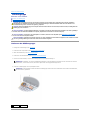 16
16
-
 17
17
-
 18
18
-
 19
19
-
 20
20
-
 21
21
-
 22
22
-
 23
23
-
 24
24
-
 25
25
-
 26
26
-
 27
27
-
 28
28
-
 29
29
-
 30
30
-
 31
31
-
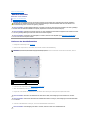 32
32
-
 33
33
-
 34
34
-
 35
35
-
 36
36
-
 37
37
-
 38
38
-
 39
39
-
 40
40
-
 41
41
-
 42
42
-
 43
43
-
 44
44
-
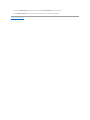 45
45
-
 46
46
-
 47
47
-
 48
48
-
 49
49
-
 50
50
-
 51
51
-
 52
52
-
 53
53
-
 54
54
-
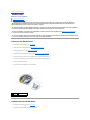 55
55
-
 56
56
-
 57
57
-
 58
58
-
 59
59